
作為設計師,當 在我們的設計項目中使用照片,我們非常習慣於編輯和修飾它們, 對它們使用不同的濾鏡和效果,使它們具有更引人注目的視覺效果。
照片編輯程序為我們提供了多種應用於圖像的選項,從黑白濾鏡,亮度和對比度調整,彩色濾鏡等。
關於後者,關於濾色器,是我們今天在這篇文章中要討論的內容,更具體地說,是關於 2017 年左右流行的圖形趨勢,雙色調效果。
我們要教你 如何在 Photoshop 中創建具有雙色調效果的圖像 從一開始就對。
什麼是雙色調效果?

顧名思義, 它們是使用了兩種不同顏色的圖像或照片。 它起源於傳統的兩種油墨印刷工藝,為了降低成本,只用了兩種油墨,因為只需要兩個印版,而不是四個顏色。
在圖形世界中,使用雙色調技術, 為照片或圖標添加某種個性,因為可以選擇要使用的顏色是設計師。
但並非我們看到的所有圖像都可以使用這種技術正常工作。. 雙色調最適合用於簡單的圖像,例如人像,但光影對比度較高,因此效果更明顯。
Photoshop中的逐步雙色調效果
創建此效果的最快和最簡單的方法之一是通過編輯程序 Adobe Photoshop,因為有了它的工具,我們可以處理圖像通道和圖層調整。
在打開程序之前,我們必須擁有的第一件事是我們要使用的圖像,在我們的例子中,我們將使用這只漂亮狗的肖像。

它們不必是有任何要求的圖像,但 這種圖像的對比度越高,雙色調效果就越強烈。
一旦我們有了要處理的圖像,我們將在 Photoshop 中打開它,一個重要的步驟是 程序中激活的圖層和通道選項卡.
如果我們沒有它們,我們激活它們,這很容易做到,我們只需要轉到窗口選項卡並查找圖層和通道選項並單擊它們。
在通道面板中,我們看到我們正在使用的圖像分為 四個不同的頻道,一方面是 RGB 中的圖像,以及組成它的通道; 紅色、綠色和藍色。 如果我們點擊其中任何一個,我們將看到我們的圖像如何變化。
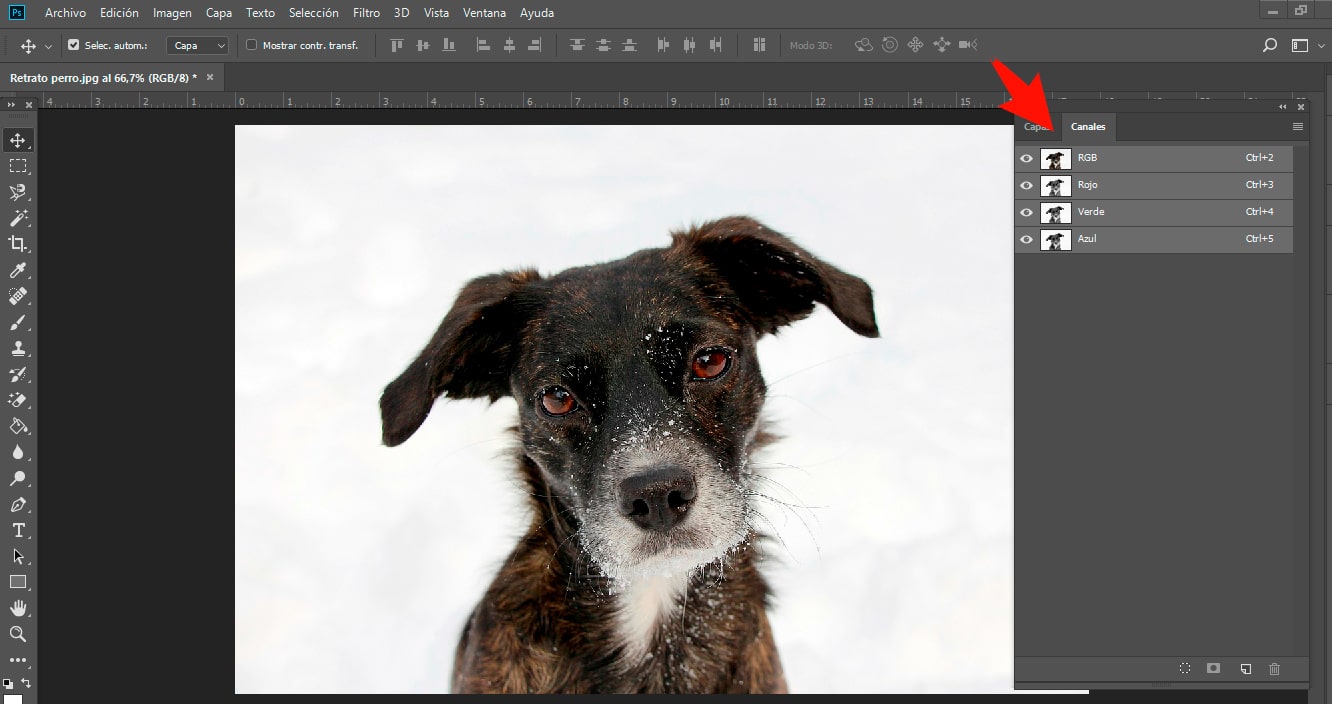
這一步最重要的是 選擇不提供更多對比度的通道,以便在應用雙色調效果時更加明顯。 這種通道選擇在每張圖像中都是不同的,沒有一個適用於所有照片。
在我們的例子中,它是藍色通道,它沒有提供最大的對比度。 我們選擇的頻道必須作為選擇加載,即您必須在點擊頻道的同時按住鍵盤上的控制鍵。 當遵守這些指示時,我們的圖像上會出現一條虛線。
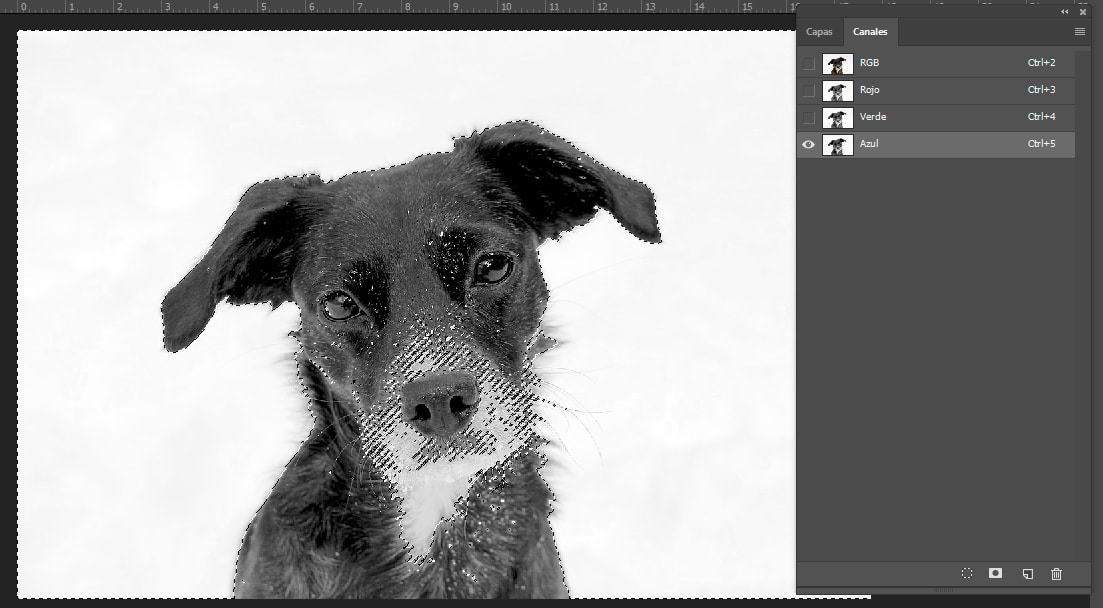
下一步是轉到圖層面板並選擇顏色圖層調整選項,然後在出現的菜單中, 選擇統一的顏色.
選擇統一顏色選項後,會立即打開一個窗口以選擇顏色。 我們現在選擇的顏色將是應用於我們照片的照明區域的顏色.
我們建議您嘗試不同的顏色,直到找到您最喜歡的顏色,除非您事先已經選擇了這些顏色。
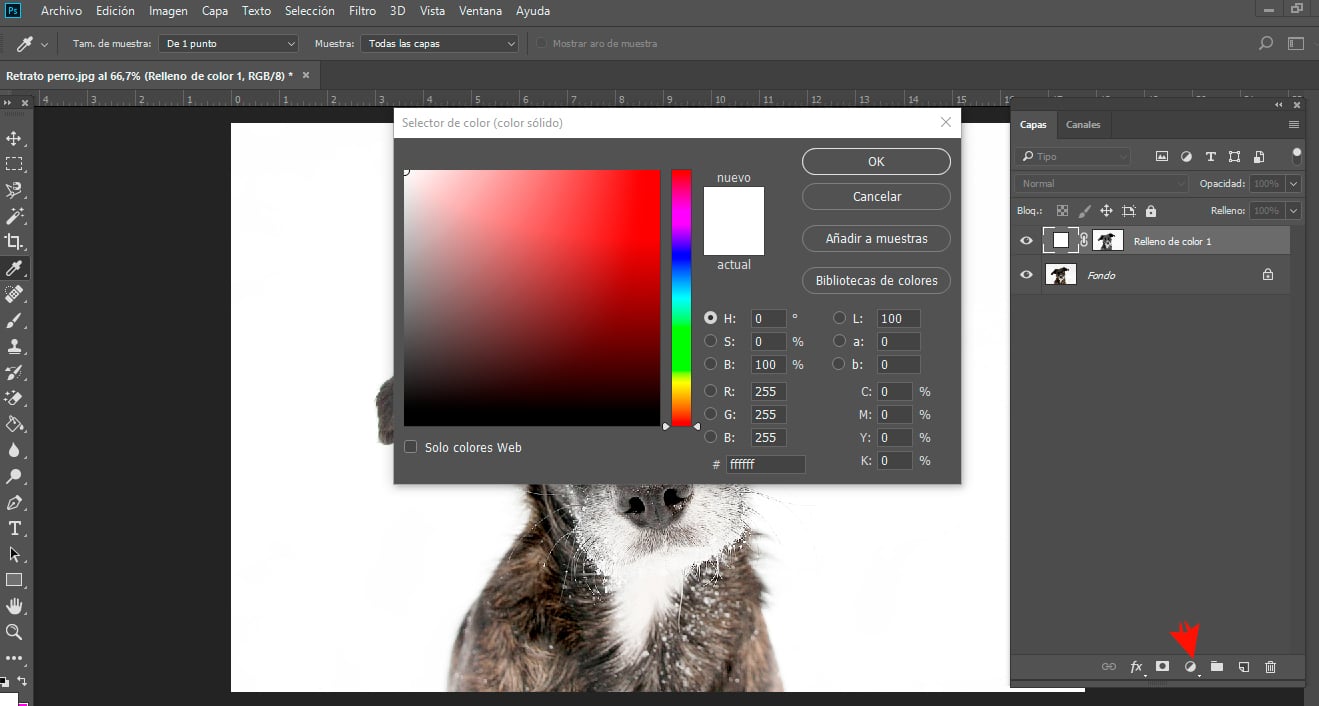
在我們的例子中,我們將應用紫色調,如下所示。 一旦我們選擇了顏色,我們只需要 按接受按鈕 在右上角。
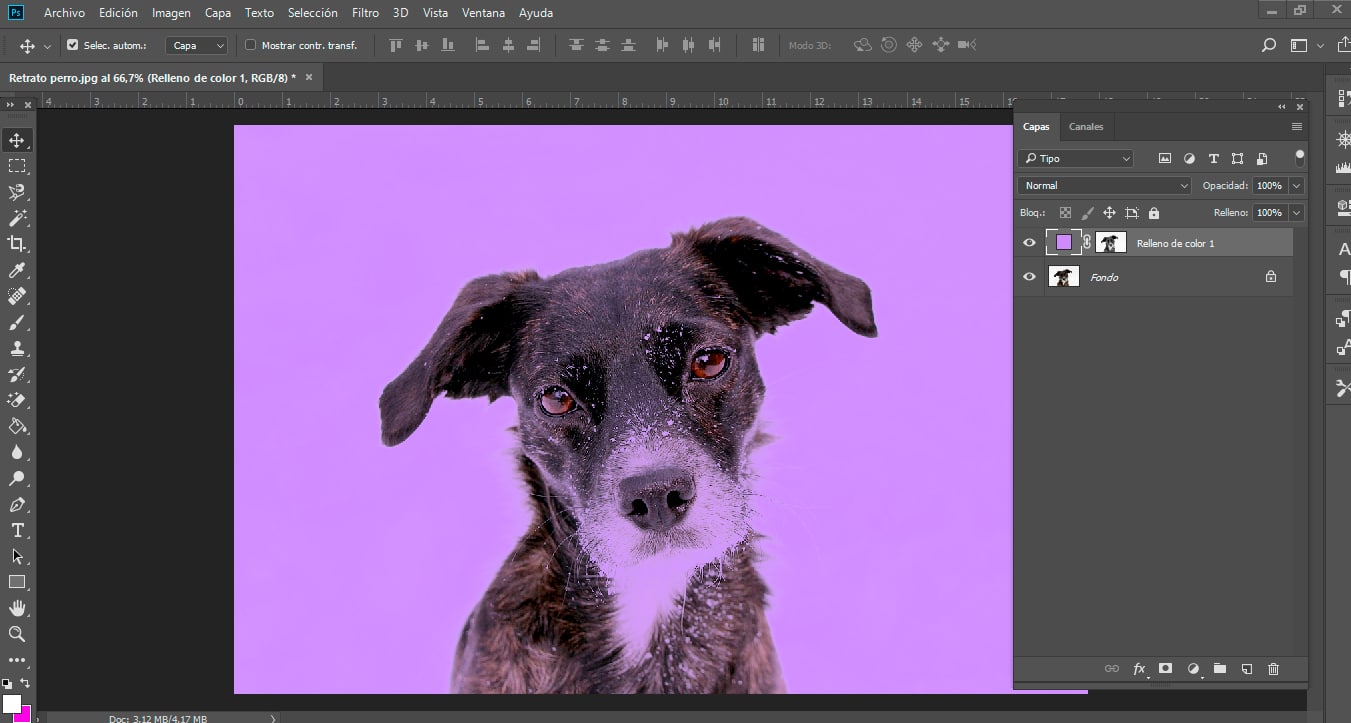
現在我們要 將第二種顏色應用於我們圖像的最暗和陰影區域. 為此,我們返回圖層並選擇我們擁有原始圖像的圖層。 我們重新打開顏色層調整選項,我們再次指向統一顏色。
窗口將再次打開 我們必須為這些黑暗和陰影區域選擇另一種顏色. 正如我們所看到的,在圖層選項卡中,使用我們要選擇的這種新顏色創建了一個新顏色,在我們的例子中是深藍色調。
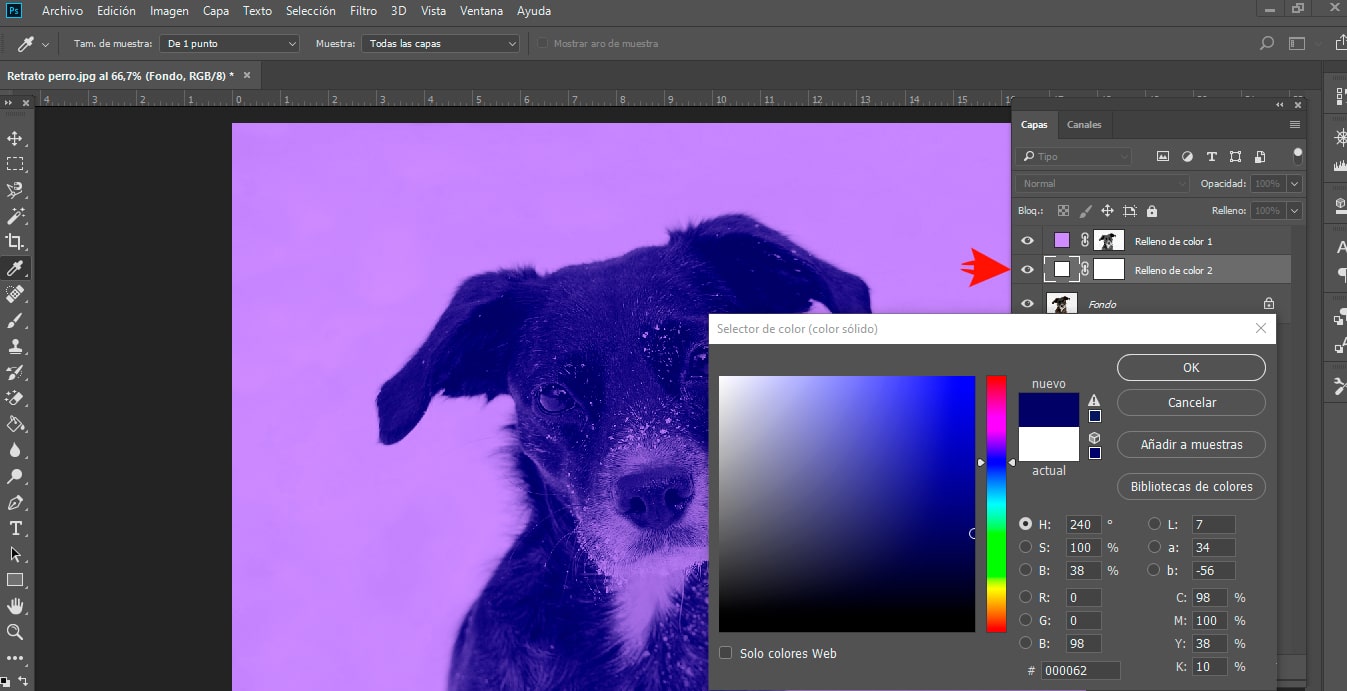
這個工具的好處是,如果出於某種原因,您不喜歡所選顏色的外觀以創建雙色調效果,則可以更改它們。 以一種非常簡單的方式,您只需雙擊我們要更改的顏色層。 雙擊它不會再次打開屏幕來選擇顏色並能夠更改它。
如果您想更進一步,您可以為雙色調圖像添加漸變效果。. 您只需將選項從統一顏色更改為漸變圖,並調整不同顏色之間的平衡。
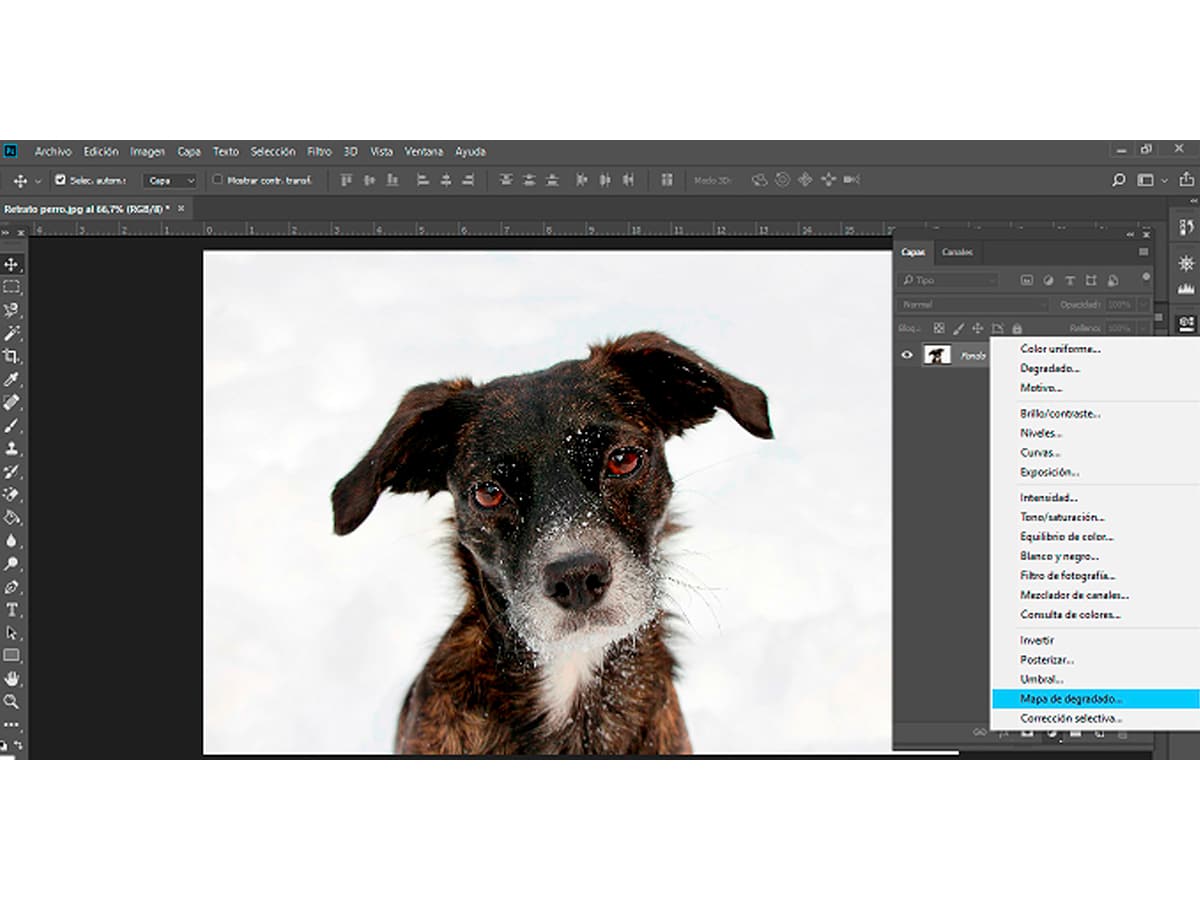
通過這些簡單的步驟,您將能夠在 Photoshop 中準備好具有雙色調效果的圖像。 重要的是要記住,在圖像呈現給我們的三個通道中選擇通道時; 藍色,紅色或綠色,我們必須選擇為我們提供更顯著對比的一種。
如果您正在為網站使用不同的圖像,並且希望它們被視為一組, 雙色調效果是一種可以讓你統一它們的風格.
我們希望這個迷你教程對您未來或現在的項目有所幫助。 正如我們多次告訴您的那樣,您可以使用評論框向我們提出有關我們已解決的該主題的任何問題或建議。